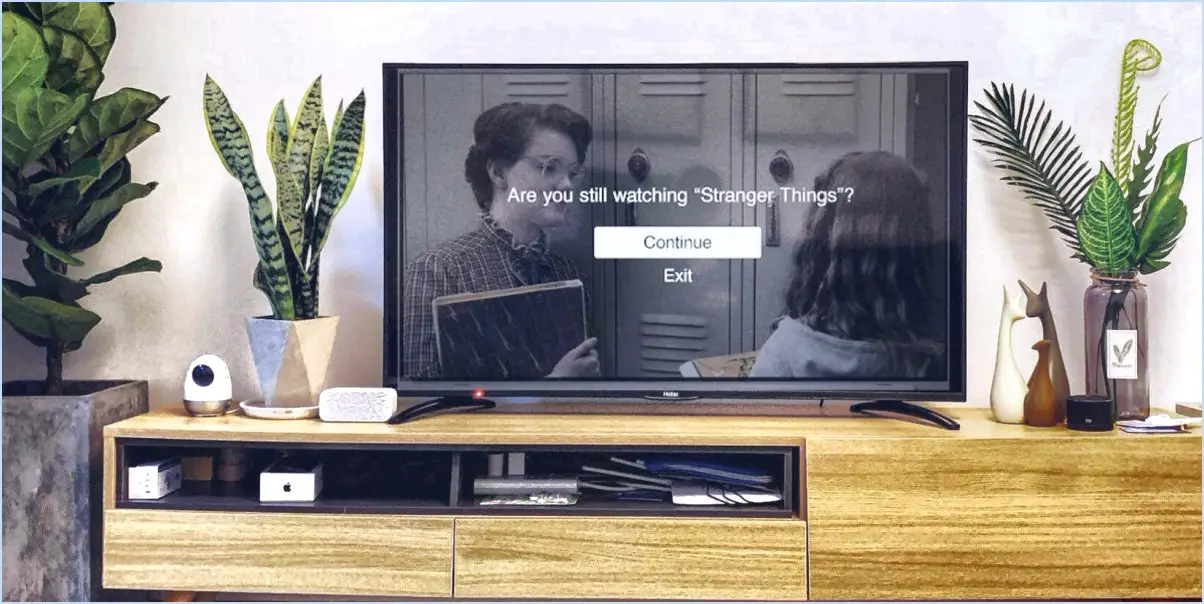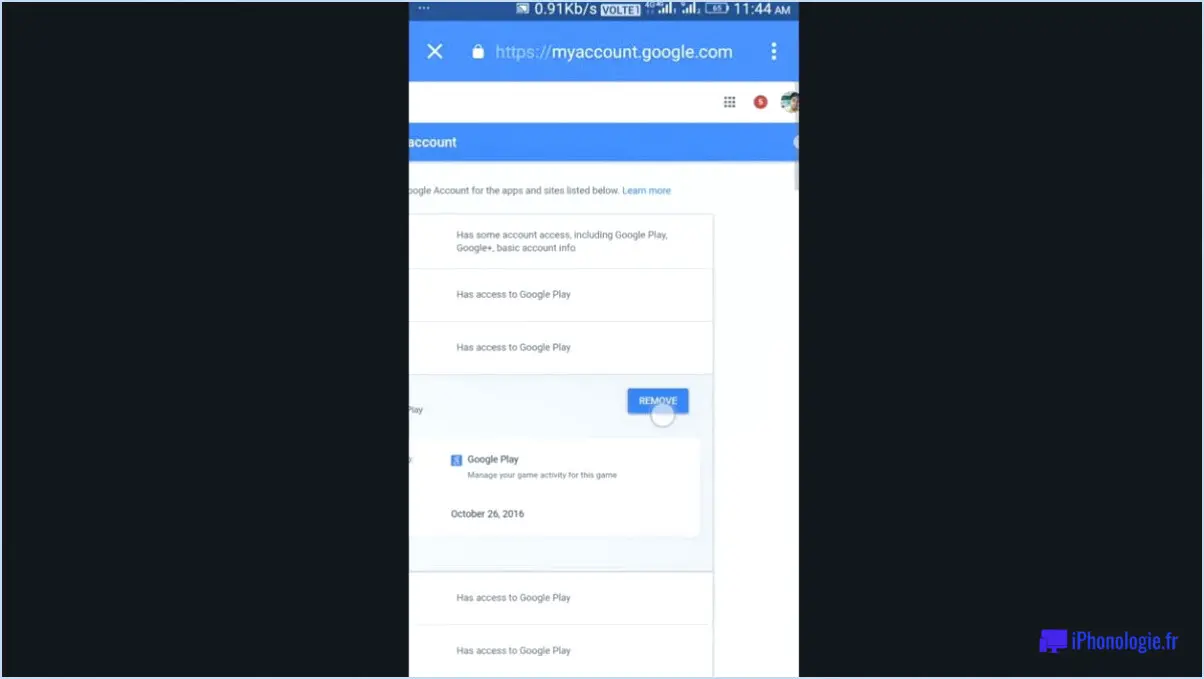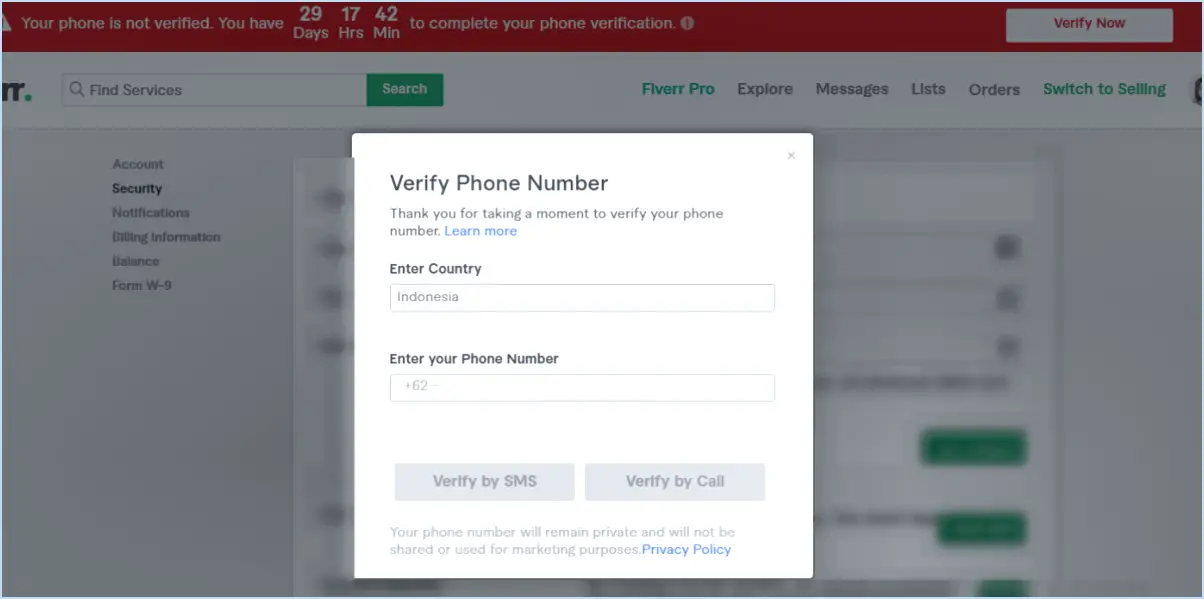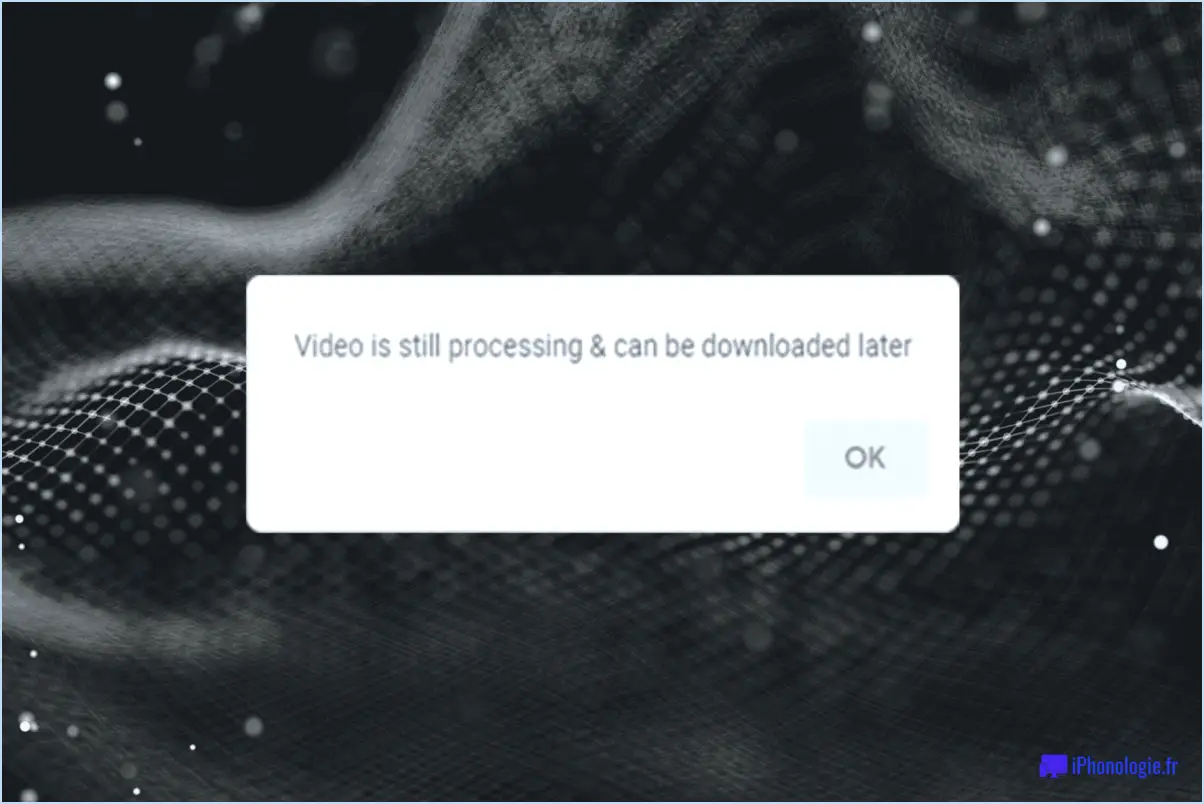Comment verrouiller une réunion dans webex?
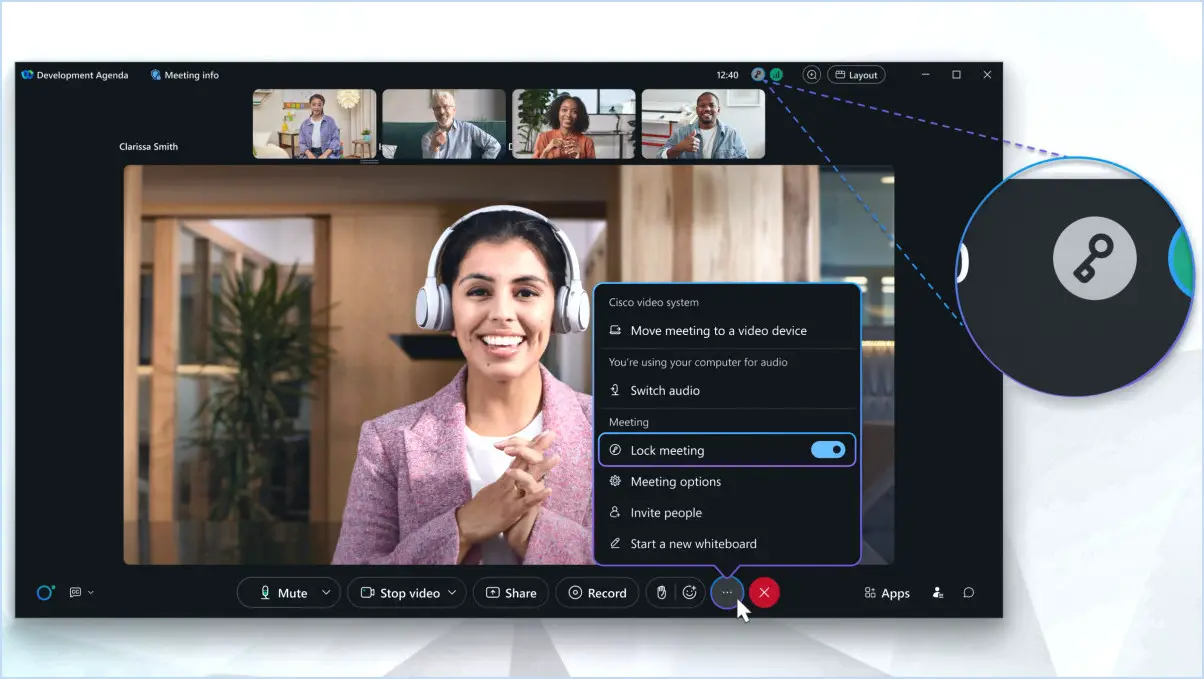
Pour verrouiller une réunion dans Webex, suivez les étapes suivantes :
- Accédez à l'onglet Réunion: Une fois que vous êtes dans l'interface de réunion Webex, localisez l'onglet Réunion. Il est généralement positionné en haut de l'écran. Cliquez dessus pour continuer.
- Trouvez l'icône de verrouillage: Dans l'onglet Réunion, recherchez l'icône de verrouillage. L'icône Verrou est couramment utilisée pour symboliser la sécurité de la réunion et la possibilité de restreindre l'accès. Une fois que vous l'avez repérée, cliquez sur l'icône pour lancer la fonction de verrouillage.
- Confirmer le verrouillage de la réunion: Après avoir cliqué sur l'icône Verrouiller, une demande de confirmation s'affiche généralement pour s'assurer que vous souhaitez verrouiller la réunion. Il s'agit d'une mesure de sécurité visant à empêcher tout verrouillage accidentel. Confirmez votre décision de procéder au verrouillage de la réunion.
- Réunion verrouillée avec succès: Félicitations ! Votre réunion est maintenant verrouillée. Lorsqu'une réunion est verrouillée, les participants qui la rejoignent après l'activation du verrouillage sont placés dans un hall virtuel et ne peuvent pas accéder à la réunion tant qu'un hôte ne les admet pas.
Le verrouillage d'une réunion est un moyen efficace de renforcer la sécurité et d'empêcher les participants indésirables d'entrer dans votre réunion virtuelle. Il vous permet de mieux contrôler qui peut se joindre à la réunion et y participer.
N'oubliez pas qu'une fois la réunion verrouillée, il est recommandé de n'admettre que des participants de confiance afin de préserver l'intégrité et la confidentialité de vos discussions.
En suivant ces étapes, vous pouvez rapidement et facilement verrouiller vos réunions Webex, garantissant ainsi un environnement sécurisé et productif à vos participants.
Qu'est-ce que cela signifie que l'hôte a verrouillé la réunion?
Lorsqu'un organisateur verrouille une réunion, il indique que la réunion est actuellement inaccessible aux nouveaux participants. Cette action limite effectivement l'accès à la réunion aux personnes qui se sont déjà inscrites. L'organisateur a le pouvoir de verrouiller ou de déverrouiller la réunion selon les besoins, ce qui lui permet de contrôler la liste des participants.
En verrouillant la réunion, l'organisateur s'assure que la session reste réservée aux participants existants et empêche toute personne supplémentaire de s'y joindre. Cette fonction est particulièrement utile dans les scénarios où la confidentialité, la sécurité ou une discussion en groupe fermé est souhaitée.
Si l'organisateur décide d'autoriser de nouveaux participants à se joindre à la réunion, il peut facilement débloquer la réunion en envoyant un message au groupe, informant tout le monde que la réunion est ouverte à d'autres personnes. Cette flexibilité permet à l'organisateur de gérer l'accessibilité de la réunion en fonction des paramètres souhaités.
Comment déverrouiller la salle d'attente dans Webex?
Il n'existe pas de méthode spécifique pour déverrouiller une salle d'attente dans Webex. La fonction de salle d'attente de Webex est conçue pour retenir les participants avant de leur donner accès à la réunion. Elle permet de contrôler qui entre dans la réunion et d'empêcher tout accès non autorisé. Une fois les participants dans la salle d'attente, l'organisateur ou le co-organisateur de la réunion peut les admettre manuellement un par un ou les admettre tous en même temps. Cependant, il n'existe pas d'option directe de déverrouillage de la salle d'attente dans Webex. Le fonctionnement de la salle d'attente dépend du contrôle et de la discrétion de l'organisateur.
Comment mettre un participant en sourdine de façon permanente dans Webex?
Pour couper définitivement le son d'un participant sur Webex, il suffit de suivre les étapes suivantes :
- Sur l'écran principal de l'interface Webex, localisez et cliquez sur l'onglet « Participants ». La liste de tous les participants à la réunion s'affiche alors.
- Dans la liste des participants, identifiez le participant spécifique que vous souhaitez mettre en sourdine et sélectionnez son nom.
- Une fois que vous avez sélectionné le participant, recherchez le bouton « Mute », généralement représenté par une icône de microphone. Cliquez sur ce bouton pour lancer le processus de mise en sourdine.
- Un message de confirmation apparaît alors, vous demandant de confirmer la mise en sourdine permanente du participant sélectionné. Pour continuer, cliquez sur le bouton « Oui ».
En suivant ces étapes, vous pouvez mettre un participant en sourdine dans Webex, en veillant à ce que son son reste coupé pendant toute la durée de la réunion. Cette fonction peut s'avérer particulièrement utile pour gérer les perturbations et maintenir un environnement virtuel productif.
Pourquoi les réunions Webex se terminent-elles automatiquement?
Les réunions Webex se terminent automatiquement pour deux raisons principales : l'expiration du temps et le départ des participants. Lorsqu'une réunion est programmée, une durée spécifique est définie et, une fois cette limite de temps atteinte, la réunion se termine automatiquement. Cette fonction permet de gérer efficacement le temps et d'éviter que les réunions ne se prolongent indéfiniment. En outre, si tous les participants quittent la réunion, Webex détecte l'absence de participants actifs et ferme la session afin d'optimiser les ressources du serveur. En mettant fin automatiquement aux réunions, Webex favorise une gestion efficace des réunions et contribue à maintenir une expérience utilisateur rationalisée.
Les réunions Cisco Webex sont-elles sécurisées?
Oui, les réunions Cisco Webex sont généralement très sécurisées. Tous les participants doivent s'authentifier à l'aide des informations d'identification qui leur ont été attribuées avant de rejoindre une réunion, et toutes les données vidéo et audio sont cryptées pour protéger votre vie privée. Voici les principales mesures de sécurité en place :
- Authentification: Les utilisateurs doivent se connecter avec leurs identifiants, ce qui garantit que seules les personnes autorisées peuvent participer à la réunion.
- Chiffrement de bout en bout: Webex utilise des protocoles de cryptage standard pour protéger vos données vidéo, audio et autres contre tout accès non autorisé.
- Centres de données sécurisés: Les données des réunions sont stockées dans des centres de données sécurisés, ce qui renforce encore la protection de vos informations.
- Outils de collaboration sécurisés: Webex offre des fonctionnalités telles que des réunions verrouillées, des mots de passe de réunion et des salles d'attente, permettant aux hôtes de contrôler l'accès des participants.
- Mises à jour régulières: Cisco maintient une approche proactive de la sécurité en publiant régulièrement des mises à jour et des correctifs pour remédier à toutes les vulnérabilités potentielles.
En résumé, Cisco Webex donne la priorité à la sécurité de ses réunions grâce à l'authentification, au cryptage, aux centres de données sécurisés, aux outils de collaboration et aux mises à jour régulières.
Comment empêcher quelqu'un de se joindre à une réunion d'équipe?
Pour empêcher quelqu'un de se joindre à une réunion d'équipe, procédez comme suit :
- Accédez aux paramètres de l'équipe : Naviguez vers la section des paramètres de l'équipe où la réunion aura lieu.
- Repérez l'onglet "Blocage" : Dans les paramètres de l'équipe, recherchez l'onglet "Blocage". Cet onglet contient des options relatives au blocage des participants.
- Sélectionnez la personne à bloquer : Dans l'onglet "Blocage", vous trouverez une liste des membres de l'équipe. Localisez la personne que vous souhaitez empêcher de participer à la réunion.
- Bloquer la personne : Une fois que vous avez trouvé la personne que vous souhaitez bloquer, cliquez sur son nom ou son profil. Un menu s'affiche avec différentes options, dont "Bloquer". Sélectionnez cette option pour empêcher la personne de participer aux futures réunions d'équipe.
En suivant ces étapes, vous pouvez empêcher efficacement une personne d'accéder aux réunions d'équipe et maintenir un environnement productif et sécurisé pour votre équipe. N'oubliez pas d'ajuster les paramètres si nécessaire pour garantir une expérience de collaboration fluide.
Comment faire patienter les participants dans le hall d'entrée de Webex?
Pour faire patienter les participants dans le hall d'entrée de Webex, vous pouvez mettre en œuvre les stratégies suivantes :
- Activez la fonction de lobby : Configurez les paramètres de votre réunion Webex pour activer la fonction de lobby. Ainsi, lorsque les participants rejoignent la réunion, ils sont placés dans la zone d'attente avant de se voir accorder l'accès.
- Partager un lien "Veuillez patienter" : Au lieu de partager directement le lien de la réunion, fournissez aux participants un lien spécifique qui affiche un message "Veuillez patienter". Ce lien peut être partagé par courriel, par chat ou par d'autres canaux de communication.
- Utilisez un lien "Rejoindre la réunion" : Vous pouvez également partager un lien qui invite les participants à cliquer sur un bouton "Rejoindre la réunion". Cela les redirigera vers la salle d'attente, ce qui vous permettra de les admettre à votre convenance.
En utilisant ces techniques, vous pouvez gérer efficacement l'accès des participants et créer une expérience de réunion fluide et contrôlée sur Webex.